토렌트 파일로 배포하는 방식이 익숙하지 않은 분도 많겠지만 사실 이 기술은 다운로드를 하고 싶은 사람과 다운로드를 제공하고 싶은 사람 모두에게 이점이 있는 좋은 기술입니다.
토렌트 배포방식?
토렌트는 Peer-to-Peer (P2P) 네트워킹 기술을 이용하여 파일을 분산하여 공유하는 방식입니다. 사용자들은 파일의 작은 조각들을 서로 다운로드하고 업로드하여 전체 파일을 공유합니다.
불법적인 콘텐츠의 다운로드 방식으로 잘 알려져 있지만, 이 기술은 대용량 파일을 효율적으로 공유할 수 있으며, 서버에 대한 부하가 적고, 다운로드 속도가 빠르다는 장점이 있기 때문에 많은 오픈소스 배포본들이 토렌트 방식의 배포를 하고 있습니다.
토렌트 배포방식의 주요 용어
- 트래커(Tracker): 토렌트 파일 공유 과정에서 피어(Peer)들의 목록을 관리하는 서버입니다. 피어들이 파일의 어떤 부분을 가지고 있는지 추적하고 정보를 제공합니다.
- 시드(Seed): 전체 파일을 다운로드한 사용자로서, 다른 사용자들에게 파일을 업로드하는 역할을 합니다.
- 피어(Peer): 파일의 일부분을 가지고 있거나 다운로드 중인 사용자입니다. 피어는 다른 피어들과 파일의 조각을 주고받습니다.
- 리치(Leech): 파일을 다운로드만 하고 업로드는 하지 않는 사용자를 가리키는 부정적인 용어입니다.
- 토렌트 파일(Torrent File): 공유하려는 파일의 메타데이터를 담고 있는 작은 파일입니다. 이 파일에는 파일의 이름, 구조, 크기 및 트래커의 주소가 포함되어 있습니다.
하모니카서 토렌트 파일을 만들어서 배포하는 방법
프로그램 메뉴> 트랜스미션 을 실행하세요.
상단의 메뉴에서 파일 > 새 토렌트 를 클릭하면 아래와 같은 화면이 나옵니다. 여기서 제공할 파일과 트래커를 입력합니다.
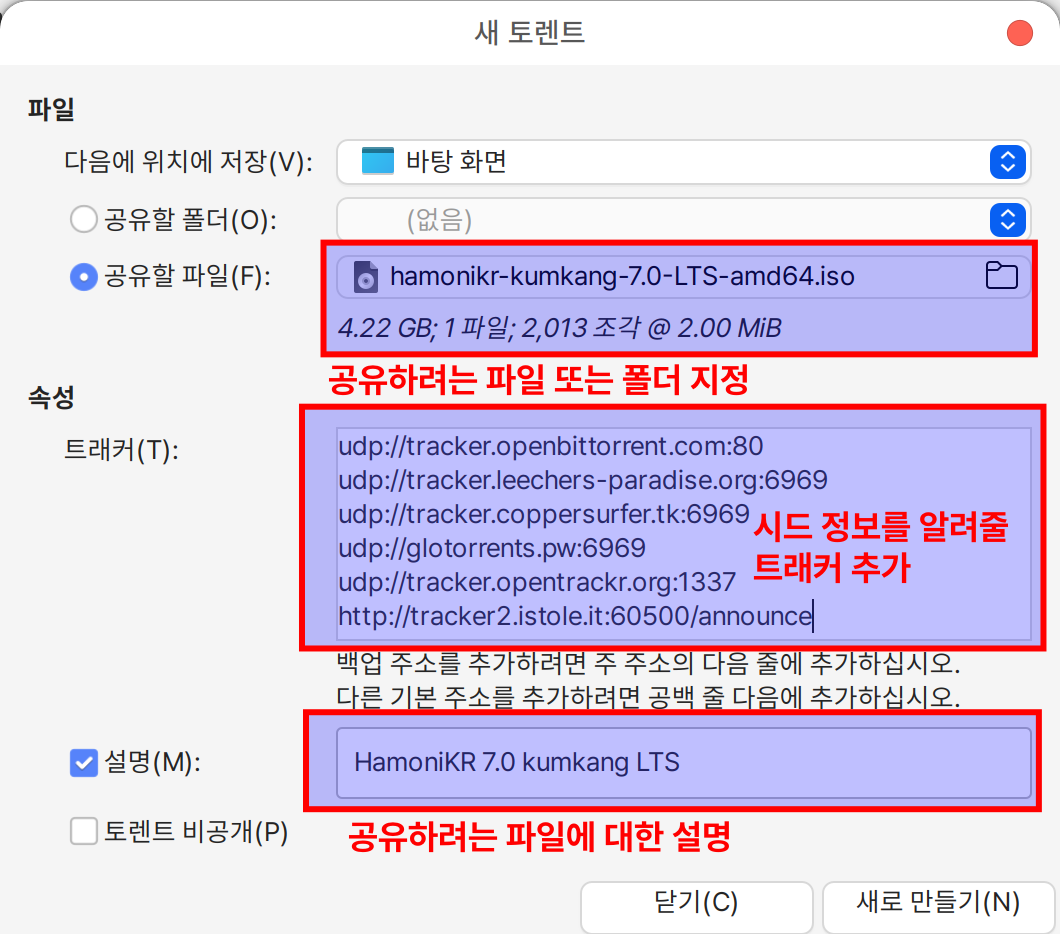
트래커는 토렌트 파일 공유 시스템의 핵심 요소중 하나로 P2P 파일 공유에서 피어를 연결하거나 파일의 각 부분이 어떤 피어에게 있는지 추적하고 정보를 제공하는 역할을 합니다.
트래커는 토렌트 네트워크의 효율성과 안정성을 유지하기 위해서 필요합니다. (트래커 없이도 피어들이 서로 연결할 수 있는 DHT 같은 방식도 있습니다)
트래커 서버 주소는 주기적으로 변화고 새로운 트래커들이 계속 생겨나기 때문에 항상 최신 목록을 유지하는 것이 필요합니다.
아래는 자주 사용되고 있는 트래커 정보입니다.
이렇게 정보를 입력한 후 다음 화면에서 다음과 같이 생성한 토렌트 파일을 트랜스미션에 추가합니다.
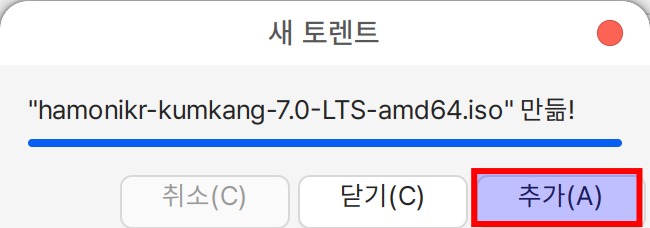
이제 배포를 위한 모든 준비가 끝났습니다.
생성한 토렌트 파일을 다른 사람에게 배포하면 됩니다.
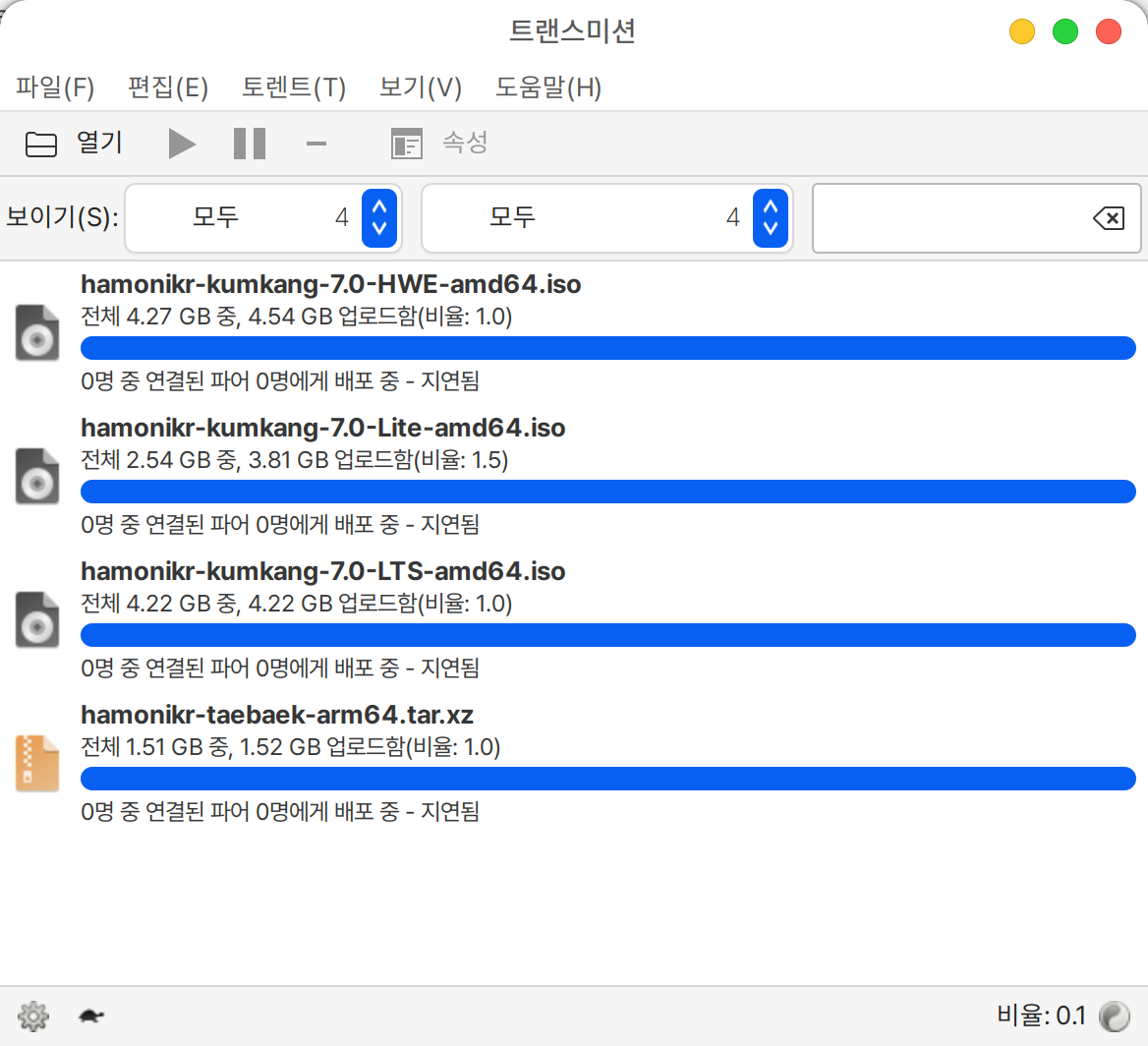
다른 사람이 토렌트 파일을 받아서 다운로드하려고 할 때, 지금 생성한 컴퓨터에 다운로드를 요청하기 때문에 트랜스미션 프로그램을 종료하시면 안됩니다.
시드를 유지해야 다른 사람이 다운로드를 받을 수 있기 때문입니다.
이렇게 유지되는 시드가 많아질 수록 파일을 다운로드 받는 사람은 빠르게 작은 조각을 나누어서 받을 수 있게 되고 토렌트 방식의 장점이 극대화 됩니다.
하지만 이렇게 프로그램을 항상 실행해 둘 수 는 없으니, 계속 시드를 유지하고 싶은 경우에는 transmission-daemon 을 이용해서 토렌트 파일을 자동으로 다운로드하고 시드를 제공하는 서버를 구축할 수 있습니다.
토렌트 시드 서버를 구축하는 방법은 아래 링크한 문서를 참고하세요.
https://ubuntuhandbook.org/index.php/2023/08/set-up-transmission-daemon-ubuntu-2204/
성공적으로 구축이 되었다면 아래 화면과 같이 시드를 제공하고 있는 모습을 확인할 수 있습니다.
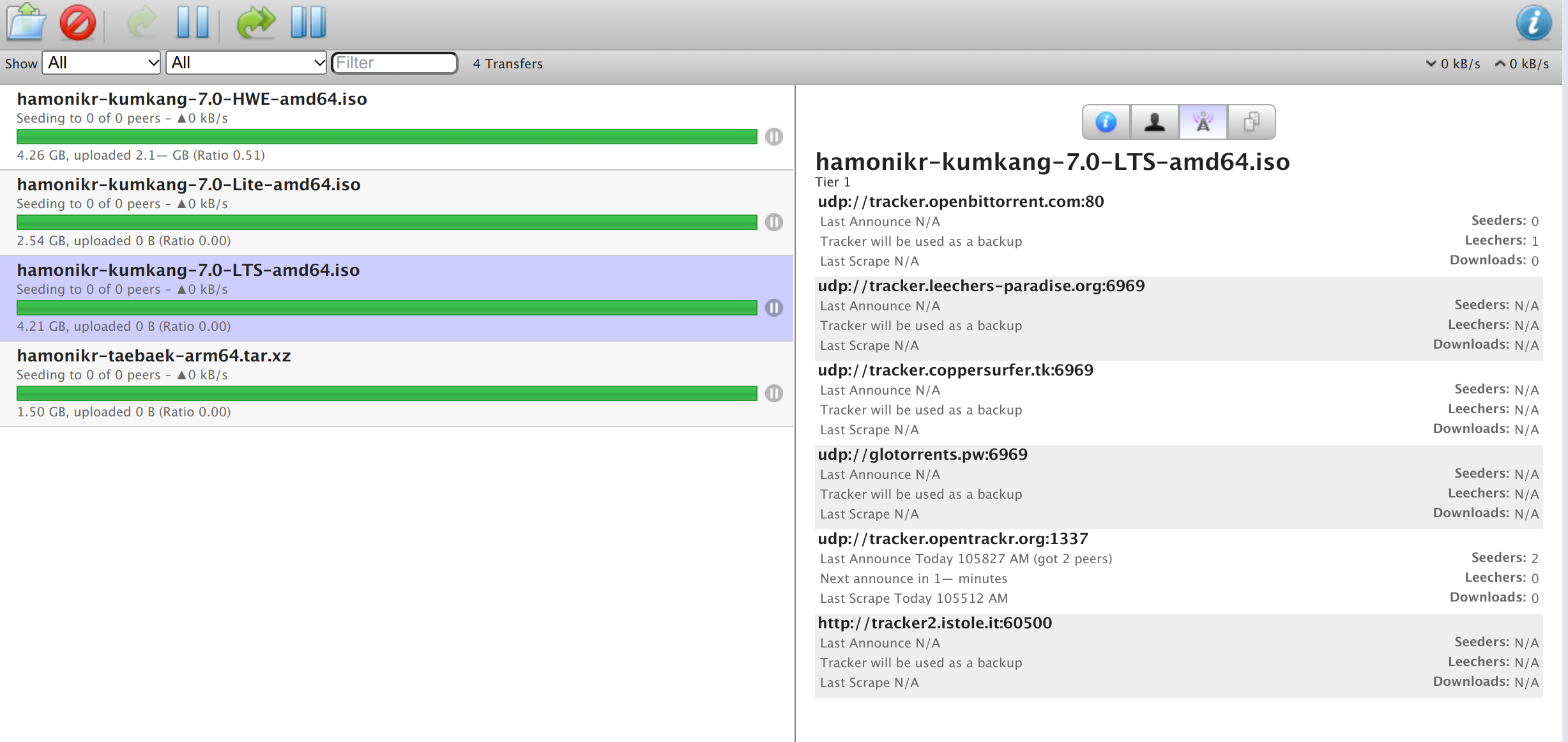
아래의 하모니카 토렌트 파일을 이용해서 테스트 해보세요.
- hamonikr-kumkang-7.0-LTS-amd64.iso.torrent
- hamonikr-kumkang-7.0-HWE-amd64.iso.torrent
- hamonikr-kumkang-7.0-Lite-amd64.iso.torrent
- hamonikr-taebaek-arm64.tar.xz.torrent














